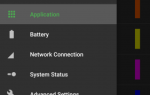Содержание
Как бы здорово ни было жить в безбумажном мире, мы, вероятно, не доберемся туда в течение некоторого времени. Из-за этого большинству людей время от времени нужны удобные возможности для печати и сканирования, но кто хочет держать для этого неуклюжее устройство?
У нас есть ответ. Новейшее приложение MakeUseOf, ZipScan, упрощает сканирование документов с помощью телефона iPhone или Android. Вот как это работает.
Скачать: ZipScan для Android | iOS (бесплатно)
Сканирование с помощью ZipScan
После того, как вы установили ZipScan, вы увидите заставку. Затем вам, конечно, нужно будет предоставить приложению доступ к вашей камере.
Как только вы это сделаете, вы встретитесь с интерфейсом, похожим на приложение камеры вашего телефона. Положите любой документ, который вы хотите отсканировать, на плоскую поверхность и выровняйте его в видоискателе камеры. Используйте значок в правом верхнем углу, чтобы переключать вспышку между включенным, выключенным и автоматическим. Затем нажмите синий круг, чтобы сделать снимок.
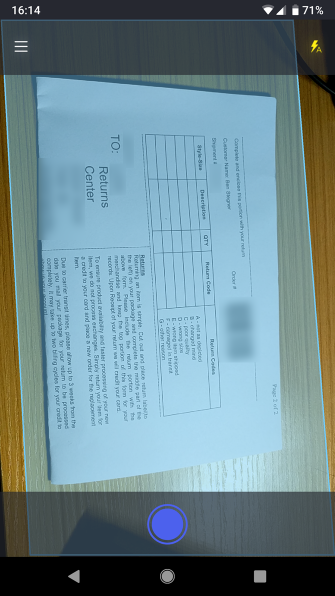
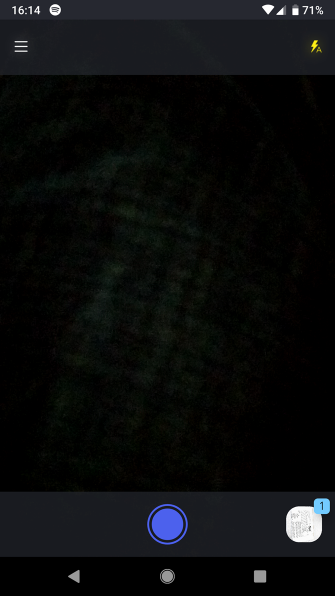
Вы можете повторить это для каждого сканирования, которое вы хотите сделать. Предварительный просмотр последнего изображения отображается в правом нижнем углу с количеством выполненных сканирований. Нажмите, чтобы просмотреть их.
Редактировать сканы
Далее у вас есть возможность редактировать ваш скан. Внизу вы увидите несколько вариантов:
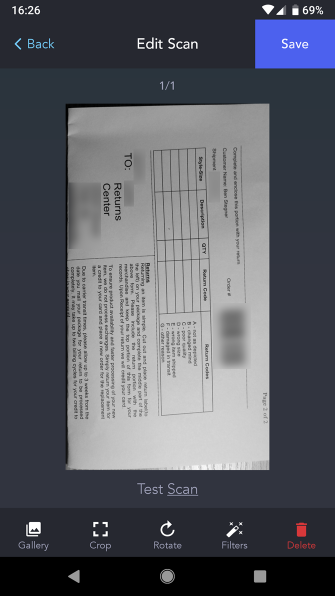
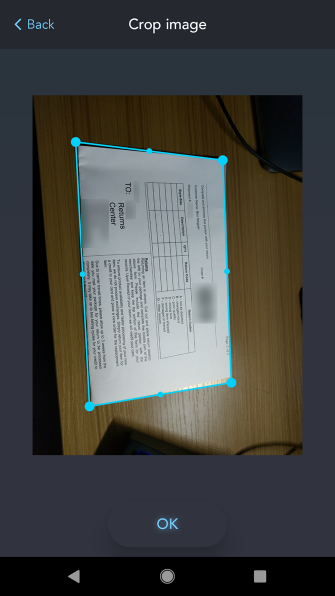
- Галерея: Откройте галерею изображений вашего телефона и выберите изображение для редактирования и добавления в документ.
- Crop: Отрежьте ненужные биты изображения.
- Поворот: Позволяет корректировать ориентацию, если вы не правильно сделали снимок.
- Фильтры: Установите автофильтр или включите сканирование оттенков серого.
- Удалять: Очистите скан и начните все сначала.
В дополнение к этому, вы можете нажать на имя с меткой времени под изображением, чтобы переименовать его. Когда вы удовлетворены, нажмите Сохранить. Это сохранит сканирование, чтобы вы могли вспомнить его позже.
Сохраненные сканы и настройки
Откройте левое меню для доступа к Документы часть приложения. Это позволяет просматривать прошедшие сканы — просто нажмите один, чтобы открыть его. Здесь вы можете просмотреть свое изображение или отредактировать его, используя инструменты, описанные выше.
Поделиться Кнопка позволяет отправить сканирование с помощью любого приложения на вашем телефоне. Например, вы можете сохранить его в Dropbox для удобного доступа к вашему ПК. Если вам больше не нужно сканировать, нажмите удалять отменить это.
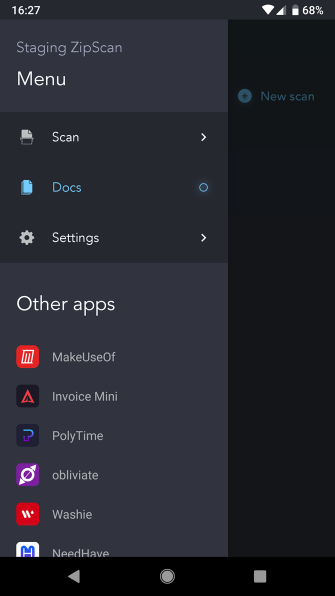
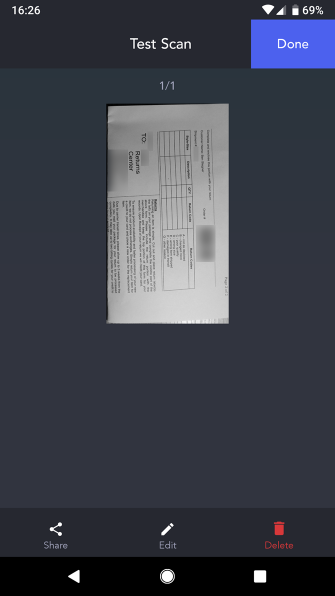
Между тем, в настройки Меню, вы можете легко удалить все ваши сканы. Вы также можете связаться с разработчиками приложения, оценить или поделиться приложением, а также проверить некоторые другие приложения MakeUseOf.
Получите сканирование с ZipScan
ZipScan действительно прост в использовании. Просто сделайте снимки ваших документов, отредактируйте их по своему вкусу и сохраните для дальнейшего использования. Вам не нужно устанавливать громоздкое оборудование, и на вашем телефоне все остается в безопасности.
Попробуйте сегодня и не позволяйте сканированию расстраивать вас больше.
Скачать: ZipScan для Android | iOS (бесплатно)


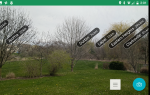

![Android против iOS против Windows Phone: какая мобильная ОС в конечном итоге победит? [MakeUseOf Опрос]](https://helpexe.ru/wp-content/cache/thumb/10/caa7cfb59d21110_150x95.png)